Onlinemöten är bekväma eftersom det inte är någon resor involverad och många funktioner som onlinemötesverktygen har gör dem lättare att hantera. Som sagt, de har sina egna problem.
Det är inte många som är vana vid onlinemöten och när du väl går med i ett inser du plötsligt hur bullrigt ditt rum är och hur bullriga alla andra är även när de inte pratar.

Innehållsförteckning
Stäng av Zoom-mötesdeltagare, ljud och mikrofon
Ett zoommöte har olika typer av ljudkontroller. En värd kan välja att stänga av alla deltagare, användare kan välja att stänga av sig själva under ett möte och de kan välja att stänga av mötesljudet för sig själva.
1. Stäng av Zoom-mötesdeltagare
Om du vill stänga av ljudet för alla deltagare i ett möte från skrivbordsappen eller webben måste du vara värd för mötet.
Öppna Zoom.
Starta mötet.
Klicka på knappen Deltagare i kontrollfältet längst ned.
Klicka på knappen Stäng av alla i panelen som öppnas.
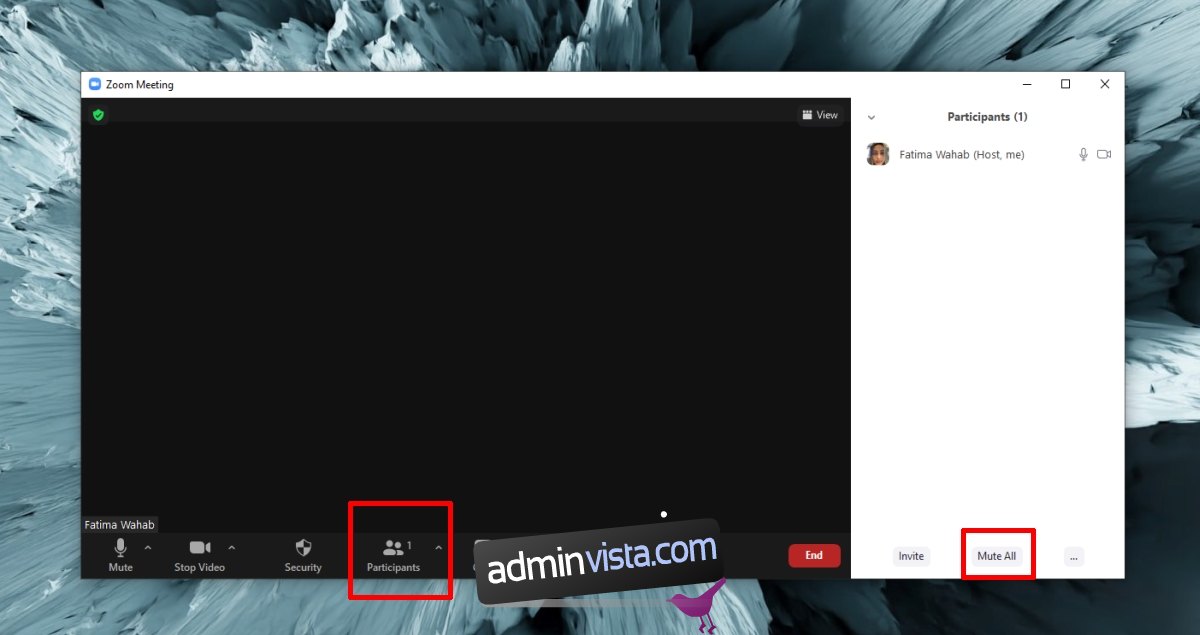
Följ dessa steg för att stänga av ljudet för alla deltagare i ett möte från iOS- eller Android-appen.
Starta ett möte.
Tryck på knappen Deltagare i den nedre raden.
Tryck på fler alternativ på nästa skärm.
Välj Stäng av alla från menyn.

2. Stäng av mikrofon Zoom möte – skrivbord/webbapp
Du kan stänga av ljudet på din mikrofon i ett zoommöte oavsett om du är värd eller deltagare. Värden kan begära att du slår på ljudet men kan inte tvinga dig att göra det.
Starta eller gå med i ett möte.
Klicka på mikrofonikonen längst ner till vänster i kontrollfältet för att stänga av mikrofonen.
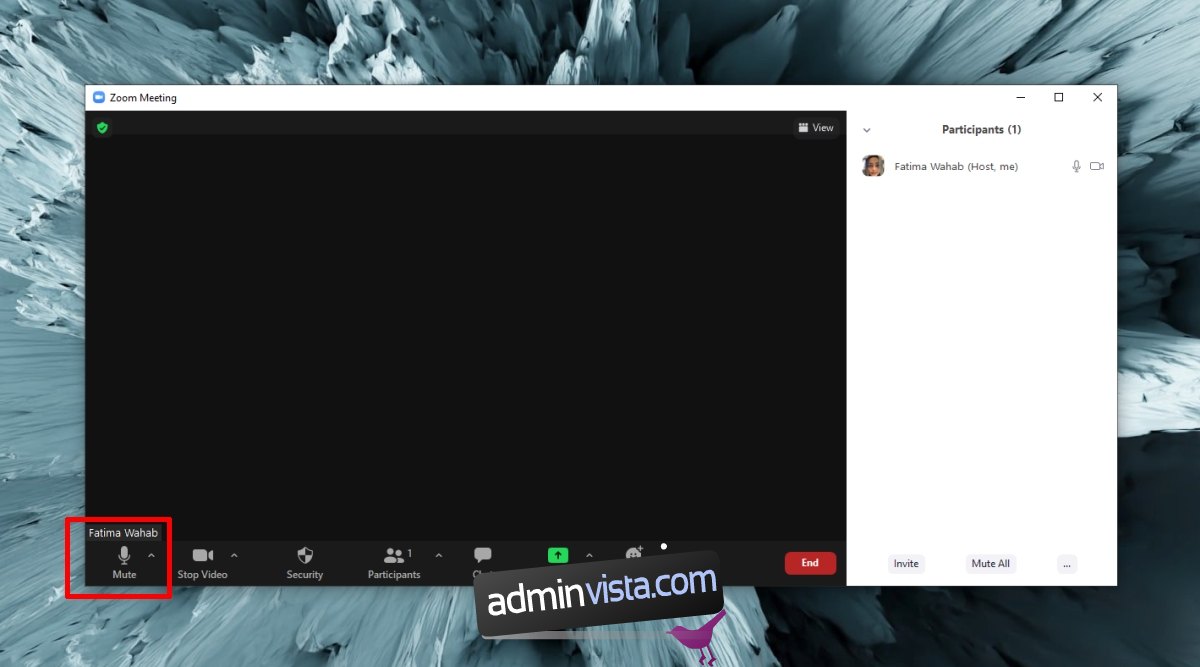
Följ dessa steg för att stänga av mikrofonen när du är i ett möte på din telefon (iPhone eller Android-telefon).
Starta eller gå med i ett möte.
Tryck på mikrofonknappen längst ned till vänster i kontrollfältet.
Mikrofonen kommer att stängas av.
Om du kör, svep åt höger för att ta mötet i körläge.
Tryck på knappen för att stänga av/slå på mikrofonen.
Ansvarsfriskrivning: Det är i allmänhet osäkert, och april till och med vara olagligt att ta ett möte medan du kör. Dra över.
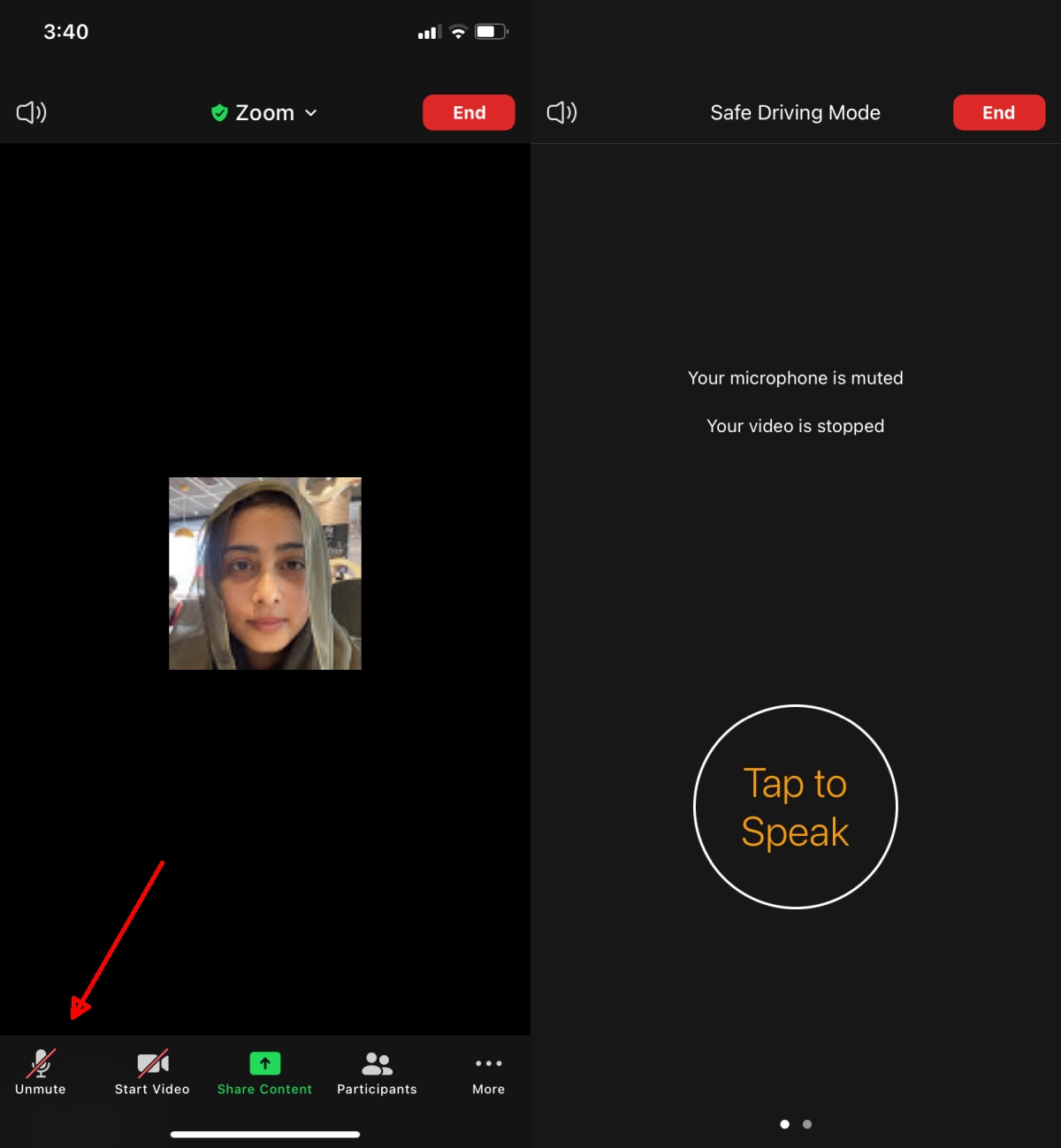
3. Stäng av Zoom mötesljud – skrivbord/webb
Att stänga av ljudet i ett Zoom-möte betyder i princip att du inte kommer att kunna höra vad som sägs. Att stänga av ljudet stängs inte av mikrofonen automatiskt.
Starta eller gå med i ett Zoom-möte.
Klicka på knappen för fler alternativ bredvid mikrofonen.
Välj Samma som system under ”Välj en högtalare”.
Stäng av ljudet på systemets högtalare.
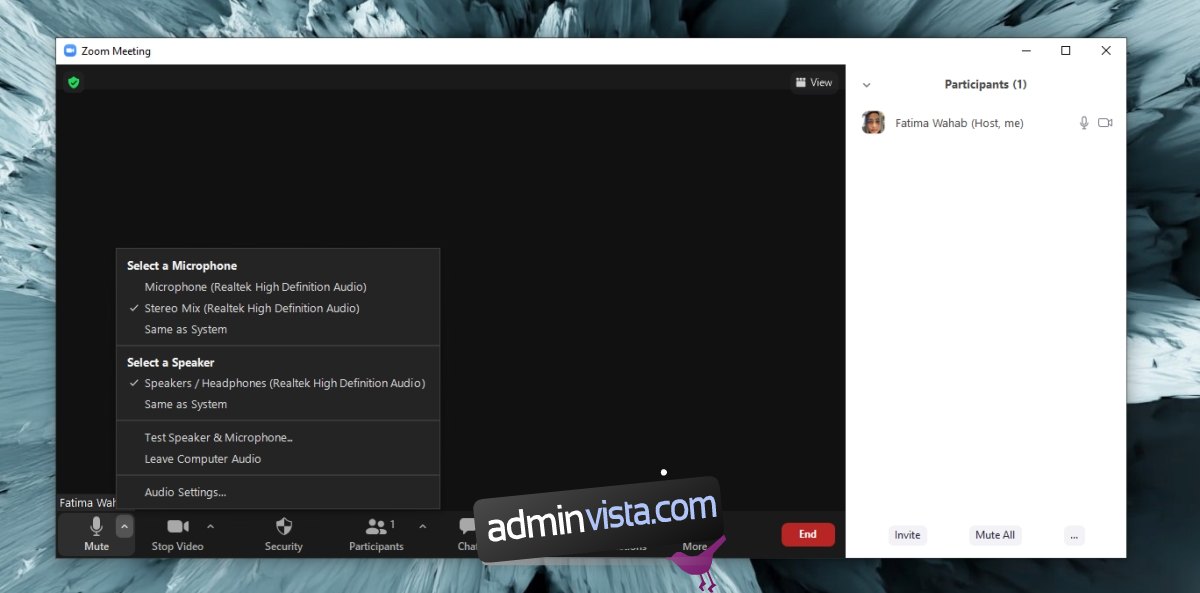
Följ dessa steg för att stänga av Zoom på iOS eller Android.
Starta eller gå med i ett Zoom-möte.
Tryck på högtalarikonen uppe till vänster.
Ljudet från alla andra stängs av.
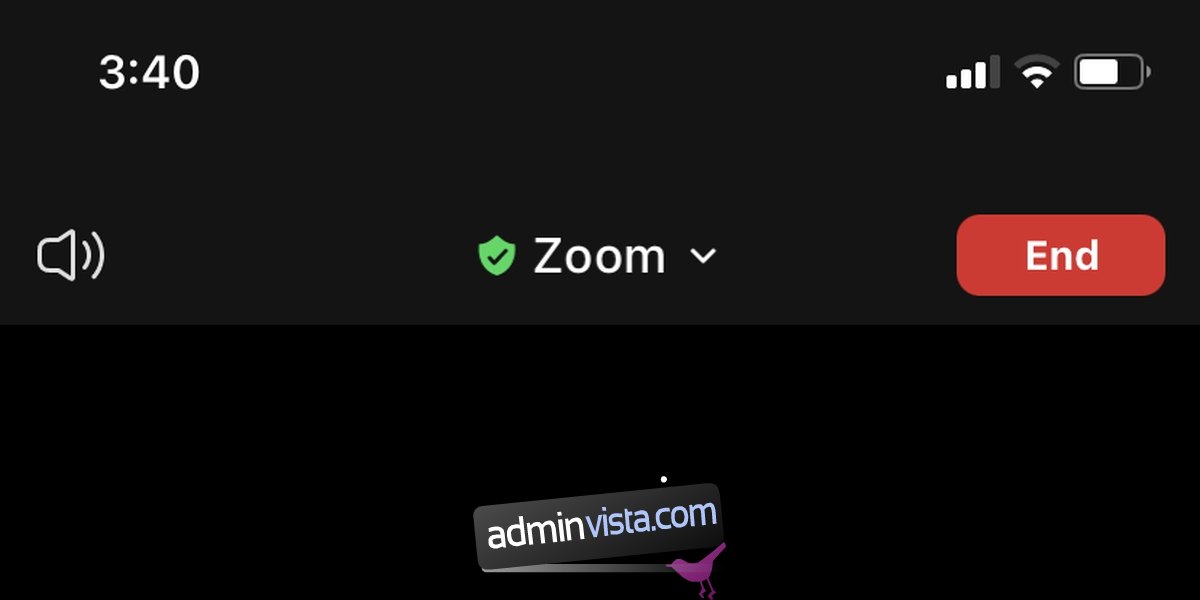
Slutsats
Det är generellt sett en bra idé att stänga av ljudet på din mikrofon när du inte pratar i ett möte. Om du använder Zoom för att vara värd för ett klassrum kan det vara användbart att stänga av andra deltagare, eller så kan det vara kontraproduktivt. När det gäller att stänga av en zoomavstängning, se till att du inte kommer i problem för att missa det som sägs.

